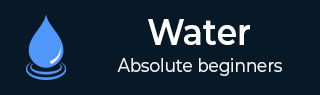
- Watir 教程
- Watir - 主頁
- Watir - 概覽
- Watir - 簡介
- Watir - 環境設定
- Watir - 安裝瀏覽器驅動程式
- Watir - 使用瀏覽器
- Watir - Web 元素
- Watir - 定位 Web 元素
- Watir - 使用 Iframe
- Watir - 自動等待
- Watir - 無頭測試
- Watir - 移動測試
- Watir - 捕獲螢幕截圖
- Watir - 頁面物件
- Watir - 頁面效能
- Watir - Cookie
- Watir - 代理
- Watir - 警告
- Watir - 下載
- Watir - 瀏覽器視窗
- Watir 實用資源
- Watir - 快速指南
- Watir - 實用資源
- Watir - 討論
Watir - 代理
Watir 允許透過代理物件使用代理,需要將代理物件與瀏覽器一起使用。
語法
proxy = {
http: '127.0.0.1:8080',
ssl: '127.0.0.1:8080'
}
b = Watir::Browser.new :chrome, proxy: proxy
下面展示瞭如何在 Chrome 瀏覽器中使用代理的示例 −
示例
require "watir"
proxy = {
http: '127.0.0.1:8080',
ssl: '127.0.0.1:8080'
}
b = Watir::Browser.new :chrome, proxy: proxy
b.goto 'google.com'
b.screenshot.save 'proxy.png'
我們已按如下方式使用代理物件 −
proxy = {
http: '127.0.0.1:8080',
ssl: '127.0.0.1:8080'
}
代理地址詳細資訊應同時用於 http 和 ssl。我們可以按如下所示在 Chrome 瀏覽器中使用代理 −
b = Watir::Browser.new :chrome, proxy: proxy
下面顯示了輸出 proxy.png −
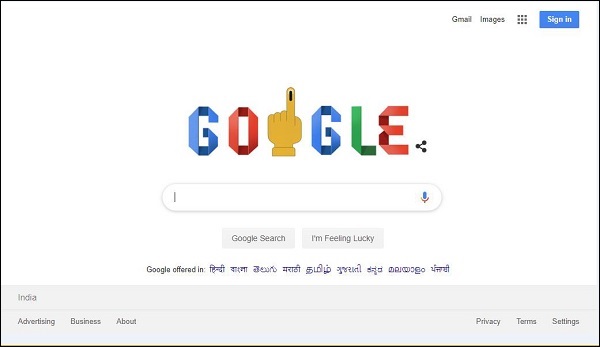
下面討論如何在 Firefox 瀏覽器中使用代理 −
示例
require "watir"
proxy = {
http: '127.0.0.1:8080',
ssl: '127.0.0.1:8080'
}
b = Watir::Browser.new :firefox, proxy: proxy
b.goto 'google.com'
b.screenshot.save 'proxyfirefox.png'
你可以按如下所示新增代理詳細資訊 −
proxy = {
http: '127.0.0.1:8080',
ssl: '127.0.0.1:8080'
}
b = Watir::Browser.new :firefox, proxy: proxy
這裡顯示了輸出 proxyfirefox.png −
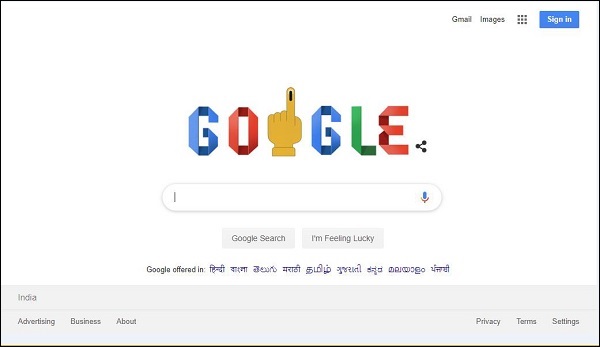
廣告